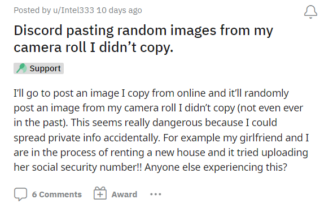Twitter hat Nutzer weltweit. Daher sieht man viele Tweets, die in Fremdsprachen verfasst sind. Für Englischsprachige bietet Twitter eine Funktion namens „Tweet übersetzen“, mit der der Tweet einfach ins Englische übersetzt werden kann. Benutzer sind jedoch mit ähnlichen Problemen konfrontiert, und es wird frustrierend, wenn Twitter Translate nicht funktioniert und Sie nicht verstehen können, was der Tweet zu vermitteln versucht.
Während Twitter eine weitgehend stabile Plattform ist, ist die mobile App bedarf einer Optimierung. In diesem Artikel möchten wir Ihnen einige bewährte Methoden zeigen, die Sie verwenden können, wenn die Schaltfläche „Tweet übersetzen“ nicht funktioniert. Beginnen wir damit, zu verstehen, warum dieses Problem überhaupt auftritt.
Warum die Twitter-Übersetzungsoption nicht angezeigt wird oder funktioniert
Es gibt einige Gründe, warum die Twitter-Übersetzungsoption „Tweet übersetzen“ möglicherweise nicht funktioniert wie erwartet. Darauf können wir verweisen:
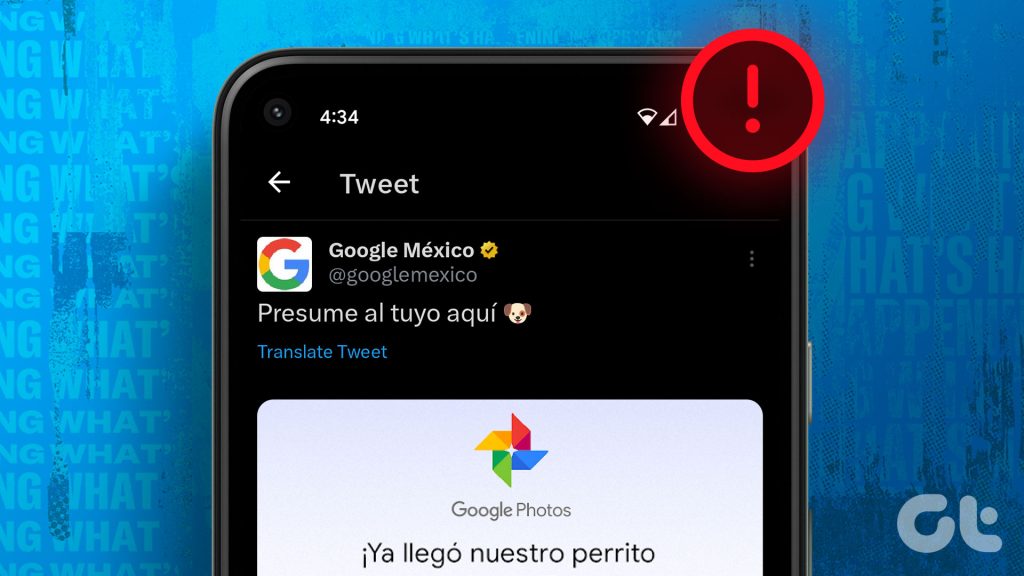 Twitter kann die Sprache des Tweets nicht erkennen. Aufgrund einiger Netzwerkprobleme kann Twitter Google Translate nicht erreichen. Die Server von Twitter sind möglicherweise ausgefallen. Möglicherweise gibt es ein paar Fehler in der Twitter-App. Es gibt Probleme mit Ihrer Internetverbindung.
Twitter kann die Sprache des Tweets nicht erkennen. Aufgrund einiger Netzwerkprobleme kann Twitter Google Translate nicht erreichen. Die Server von Twitter sind möglicherweise ausgefallen. Möglicherweise gibt es ein paar Fehler in der Twitter-App. Es gibt Probleme mit Ihrer Internetverbindung.
Möglicherweise gibt es mehrere Gründe, die zu dem Problem beitragen, und es kann schwierig sein, genau anzugeben, um was es sich handelt. Was jedoch einfach ist, ist, zu versuchen, das Problem zu beheben. Lasst uns beginnen.
8 Fehlerbehebungen, wenn Sie einen Tweet auf Twitter nicht übersetzen können
Hier sind acht Möglichkeiten, um zu beheben, dass die Option „Tweet übersetzen“ auf Twitter nicht funktioniert. Versuchen wir zunächst, die App zu aktualisieren.
1. Starten Sie Twitter neu.
Das Schließen und erneute Öffnen der App ist eine gute Möglichkeit, Twitter und alle seine Komponenten zu aktualisieren. Dies hilft normalerweise dabei, alle Probleme auf Twitter zu beheben, einschließlich der Tatsache, dass die Schaltfläche „Übersetzen“ auf Twitter nicht funktioniert.
Schritt 1: Öffnen Sie das Multitasking-Menü auf Ihrem Gerät und wischen Sie von der App nach oben über Twitter Tablett.
Schritt 2: Öffnen Sie die App noch einmal, um zu überprüfen, ob sie einwandfrei funktioniert.

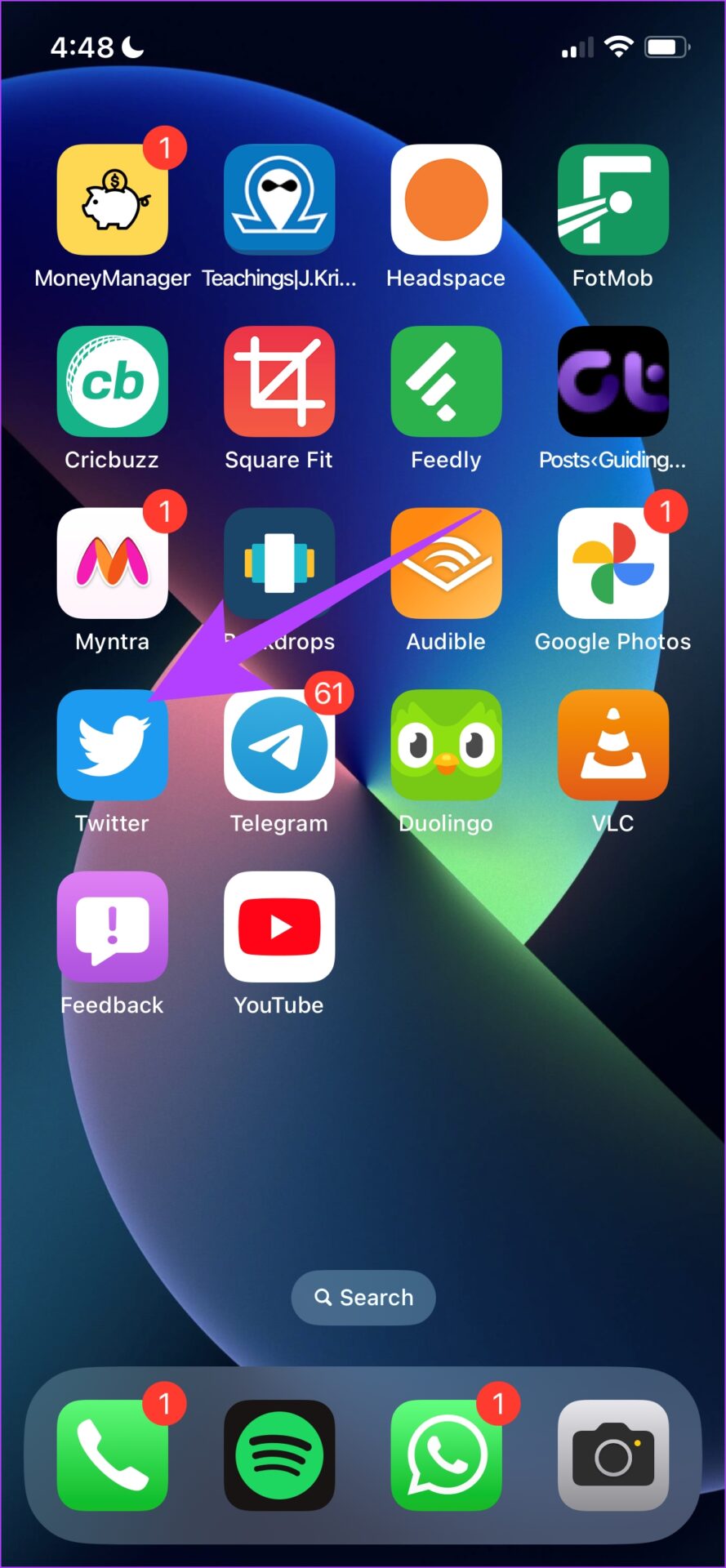
2. Überprüfen Sie die Netzwerkverbindung
Sie müssen in einem guten WLAN-oder Mobilfunknetz bleiben, um problemlos auf Twitter und alle seine Funktionen zugreifen zu können. Zunächst müssen Sie sicherstellen, dass Sie über eine gute Signalstärke verfügen. Sie können beides in der App „Einstellungen“ auf Ihrem Gerät überprüfen.
Sie müssen außerdem sicherstellen, dass Sie über einen aktiven Daten-/WLAN-Plan verfügen, der über genügend Bandbreite zum Laden von Twitter verfügt. Darüber hinaus können Sie sich für weitere Informationen an Ihren Dienstanbieter wenden.
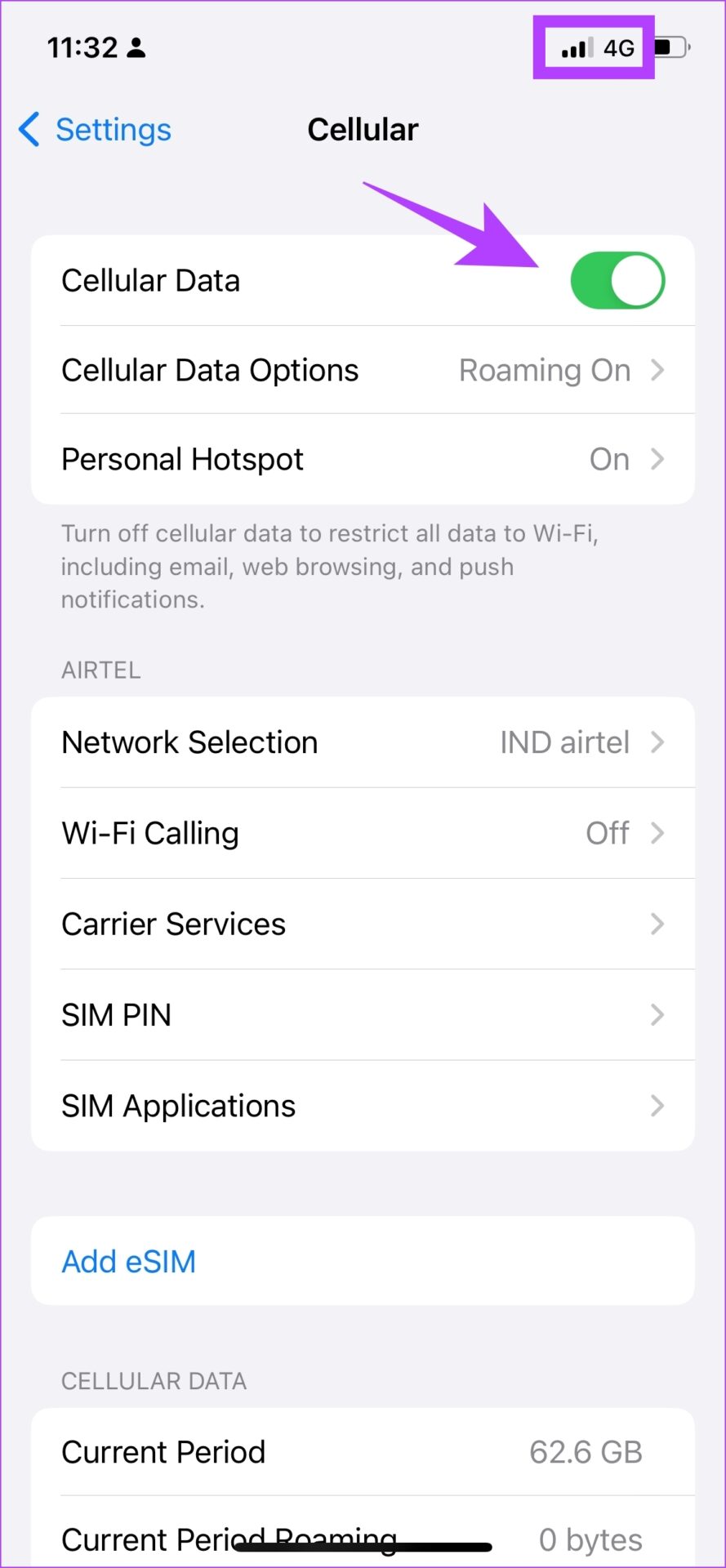
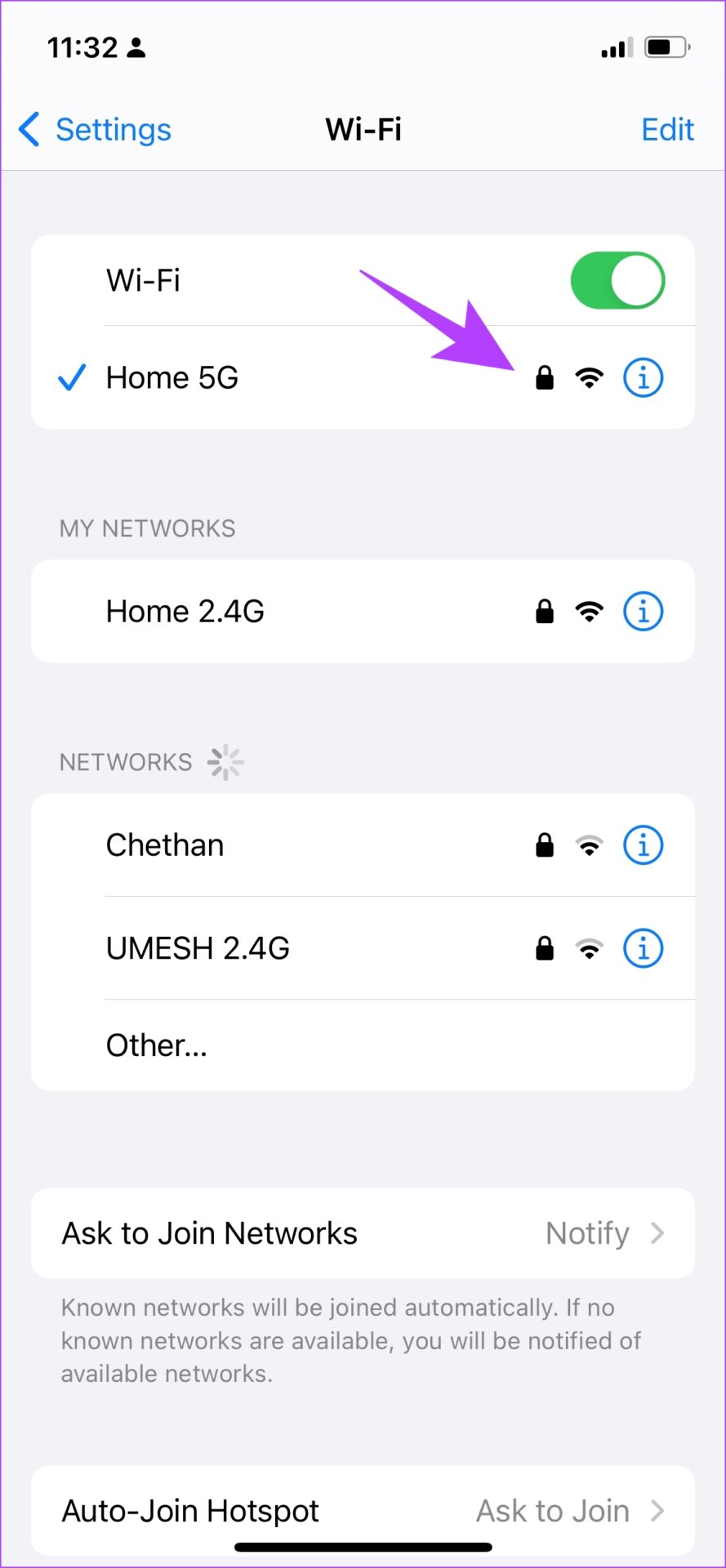
3. Überprüfen Sie, ob Twitter ausgefallen ist
Twitter ist mehrmals ausgefallen. Wenn Twitter nicht verfügbar ist, können Sie daher möglicherweise einige seiner Funktionen nicht nutzen, darunter möglicherweise auch die Funktion „Tweet übersetzen“. Ihnen bleibt nichts anderes übrig, als zu warten, bis die Leute bei Twitter das Problem beheben.
Andere Probleme können Sie jedoch ausschließen, indem Sie prüfen, ob Twitter nicht verfügbar ist. Sie können den Down Detector verwenden, um dies zu überprüfen.
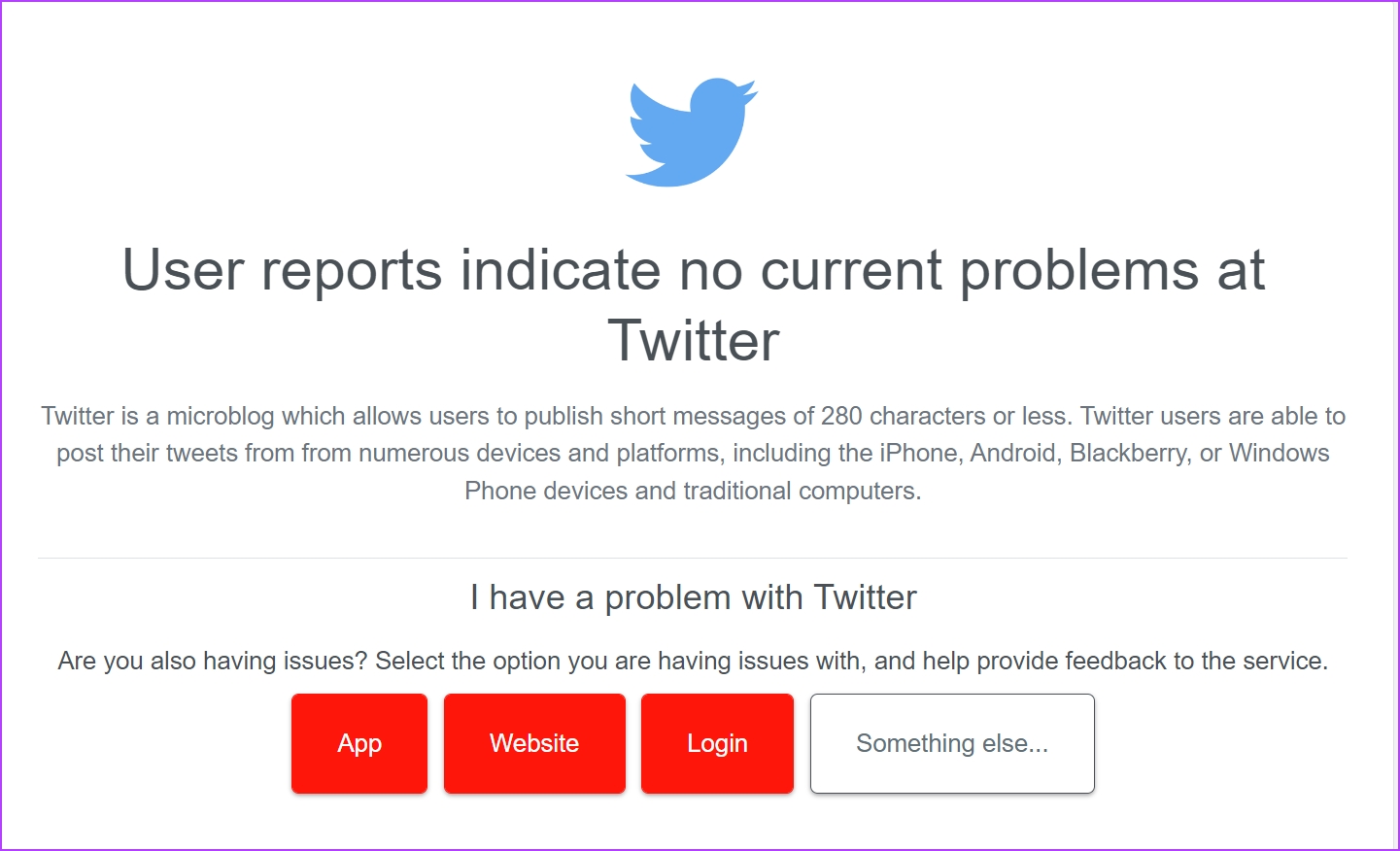
Aber angesichts der Anzahl der Nutzer auf Twitter werden Sie die Neuigkeiten sicherlich hören wenn Sie durch den Feed einer anderen Social-Media-App scrollen oder einfach googeln.
4. Verwenden Sie die integrierte Übersetzungsfunktion (iOS)
Das iPhone verfügt über eine integrierte Funktion zum einfachen Übersetzen ausgewählter Texte, wenn diese nicht in Ihrer Standardsprache vorliegen. Hier erfahren Sie, wie Sie die Funktion verwenden.
Schritt 1: Öffnen Sie Twitter und wählen Sie den Tweet aus, den Sie übersetzen möchten.
Schritt 2: Tippen Sie in den Optionen auf das Symbol „>“.
Schritt 3: Tippen Sie auf Übersetzen.
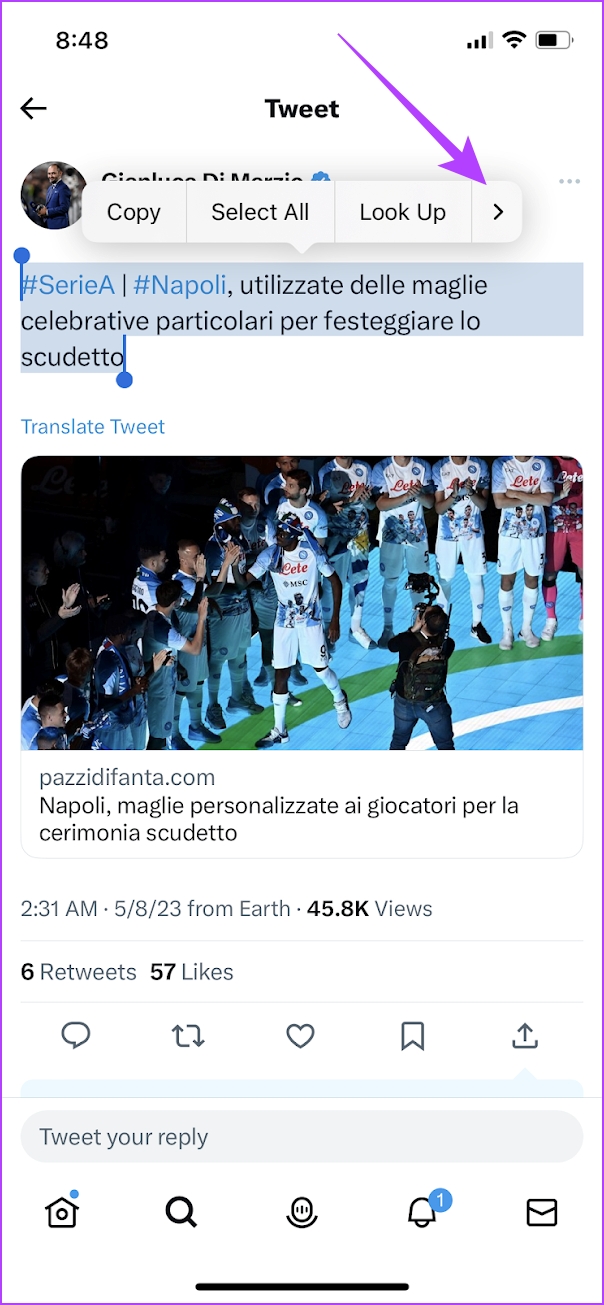
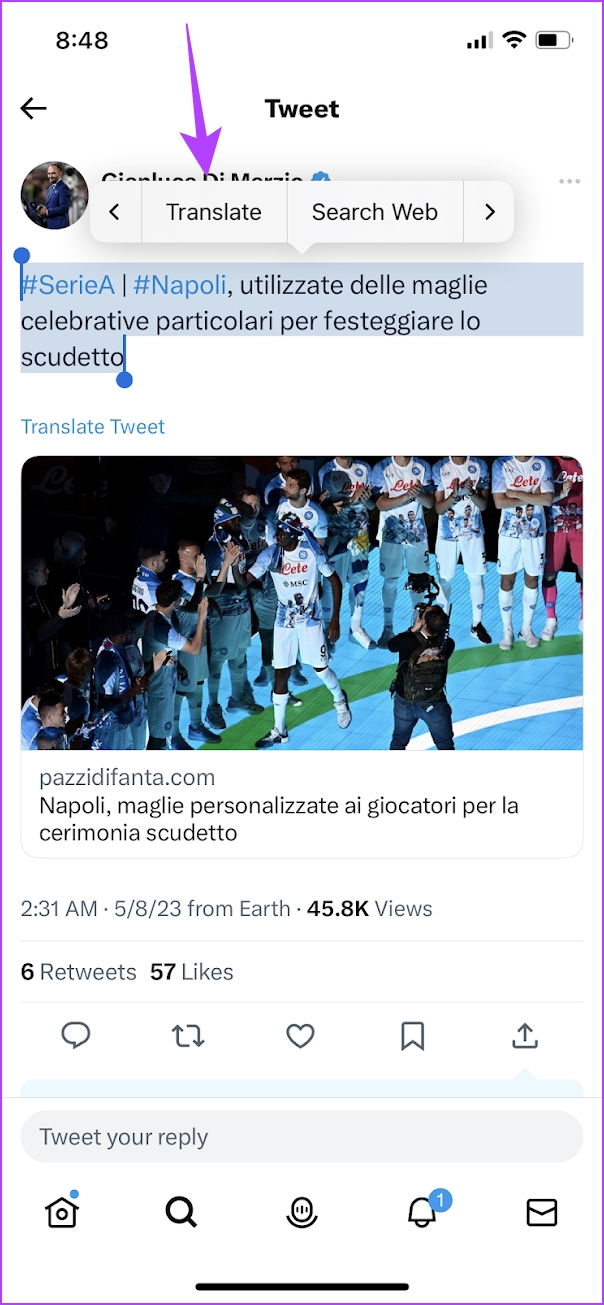
Los geht’s – der Originaltext Ihres Tweets ist jetzt ins Englische übersetzt.
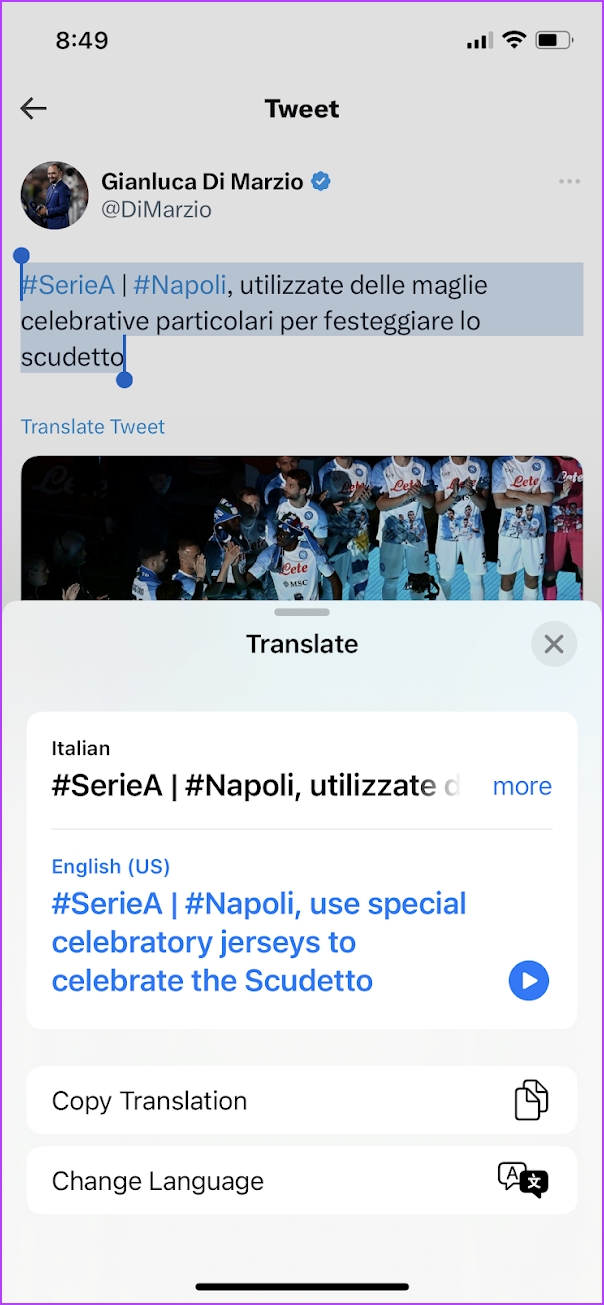
5. Twitter-Cache löschen (Android)
Eine gute Funktion von Android ist die Möglichkeit, Cache-und App-Daten zu löschen. Dadurch werden alle von Twitter im Laufe der Zeit gesammelten Daten gelöscht. Apps speichern einige lokale, temporäre Daten, den sogenannten Cache, um Elemente schnell zu laden, wenn Sie die App öffnen, anstatt sie erneut herunterzuladen.
Sobald Sie die Cache-Daten gelöscht haben, können Sie den Fehler möglicherweise beheben und die Übersetzung verwenden Tweet-Funktion. Beachten Sie jedoch, dass Sie durch das Löschen der App-Daten von der Anwendung abgemeldet werden.
Schritt 1: Drücken Sie lange auf das Twitter-App-Symbol auf dem Startbildschirm und tippen Sie auf das Info-Symbol.
Schritt 2: Tippen Sie nun auf Daten löschen.
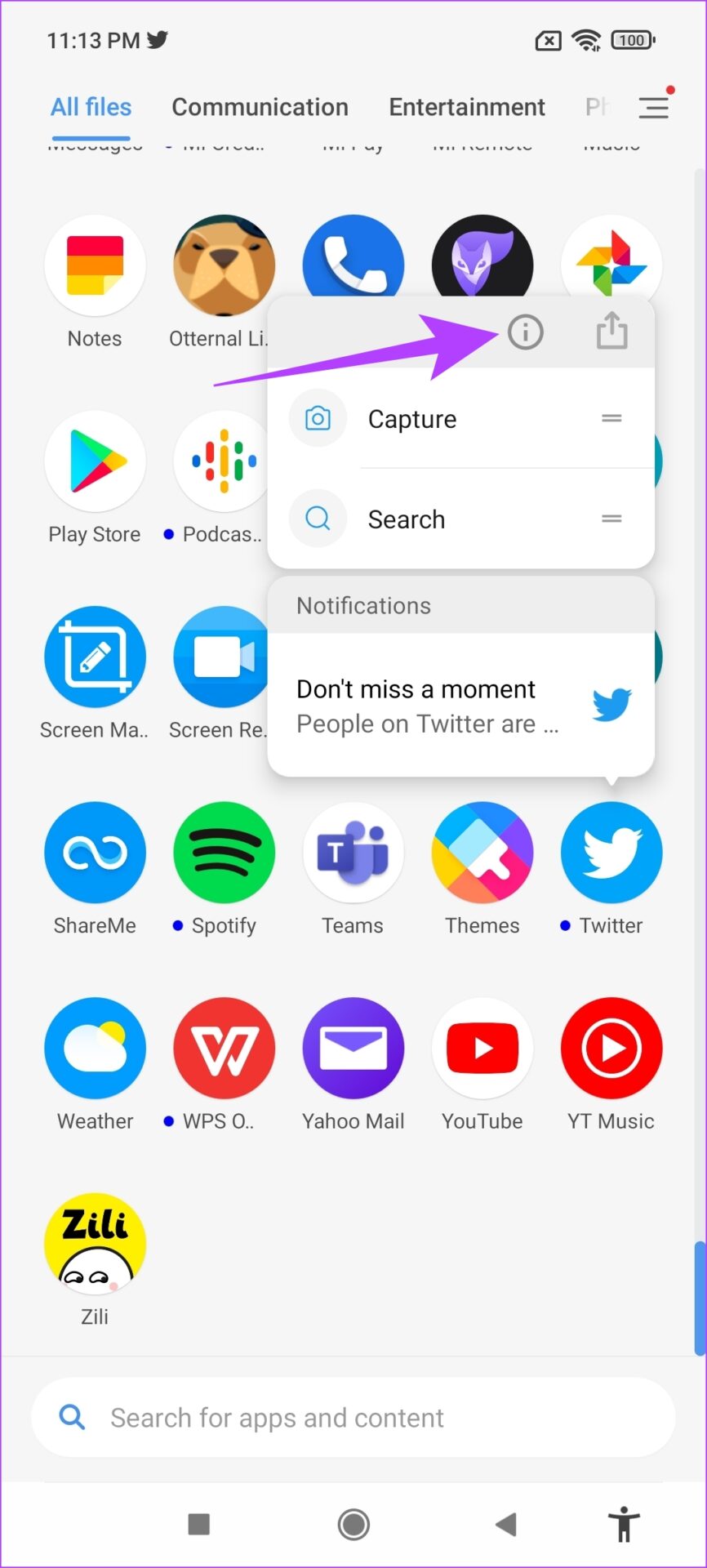
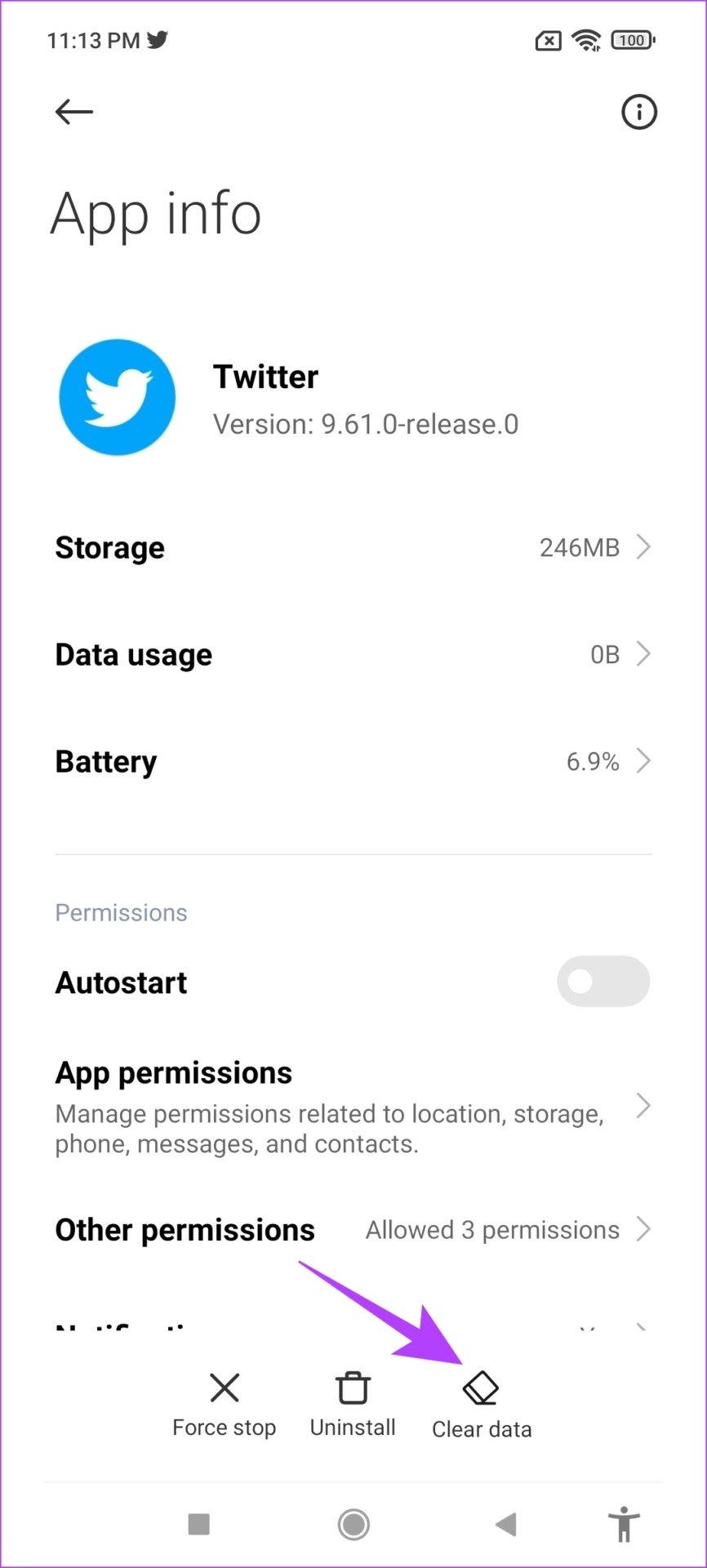
Schritt 3: Wählen Sie Cache leeren (und auch alle Daten löschen), um unerwünschten Müll aus der App zu entfernen, und versuchen Sie, die App zum Laufen zu bringen Noch einmal.
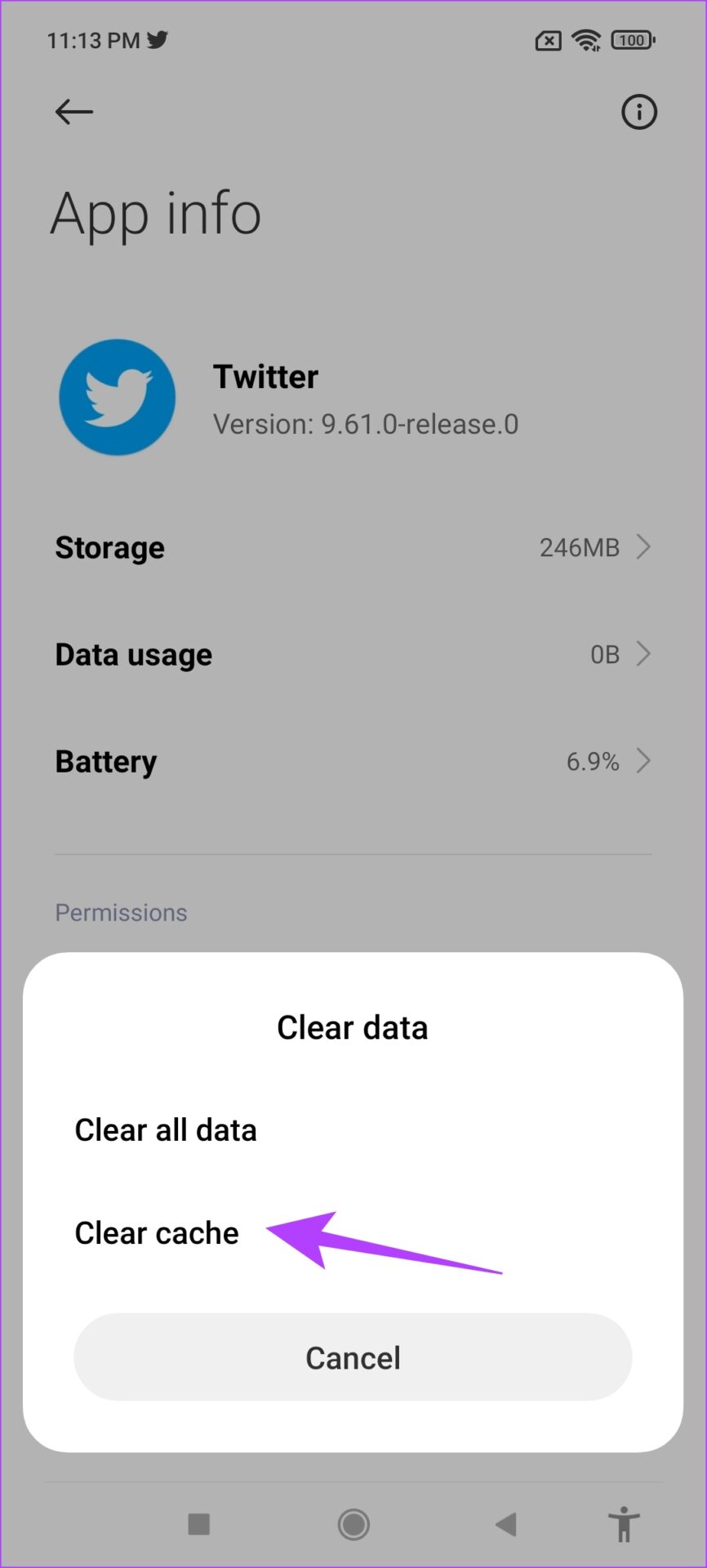
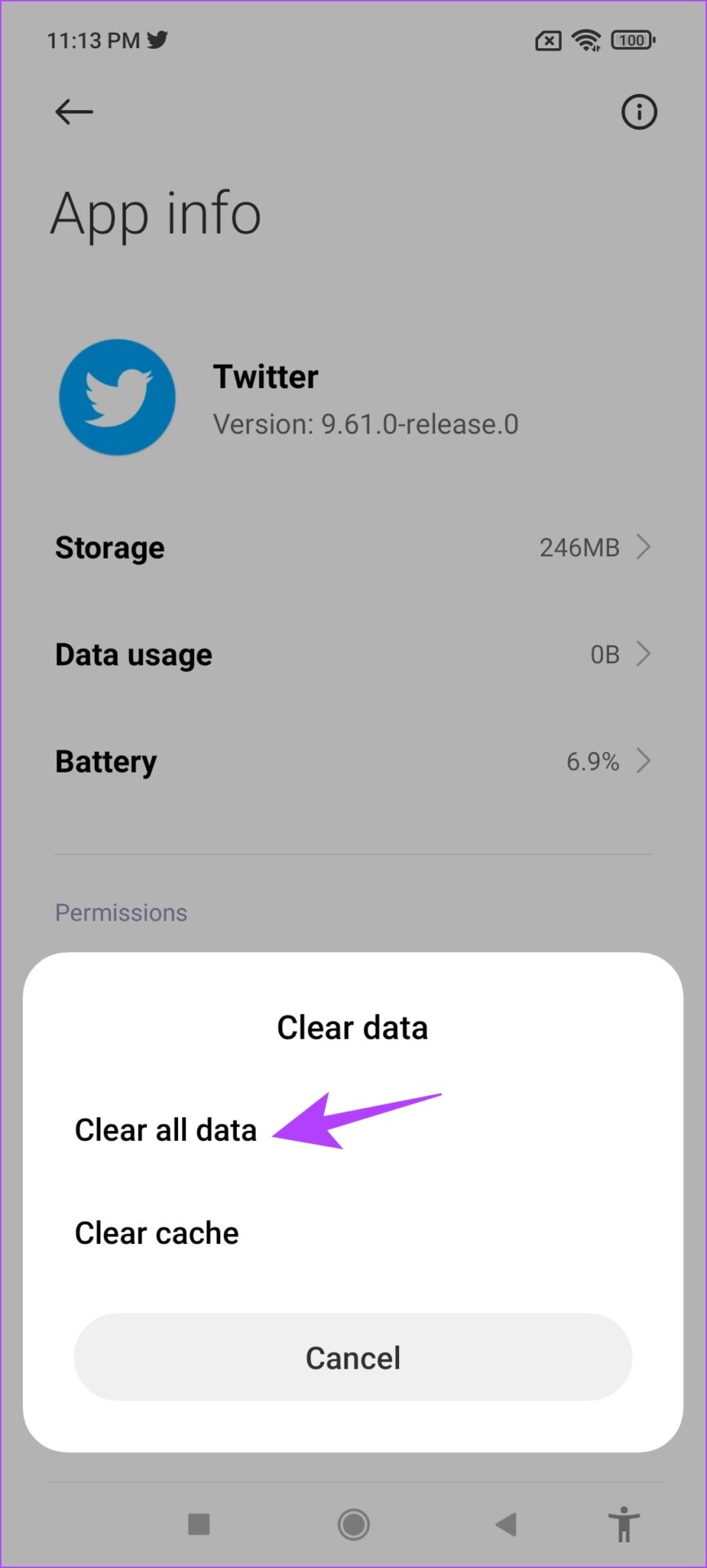
6. Twitter aktualisieren
Twitter wird sicherstellen, dass Fehler in jeder Iteration seiner App behoben werden. Wenn Sie also auf ein Problem stoßen, das Sie daran hindert, die Funktion „Tweet übersetzen“ zu verwenden, aktualisieren Sie die App auf die neueste Version. Sie müssen lediglich den Play Store oder App Store öffnen und auf die Schaltfläche „Aktualisieren“ tippen.
Twitter auf dem iPhone aktualisieren
Twitter auf Android aktualisieren
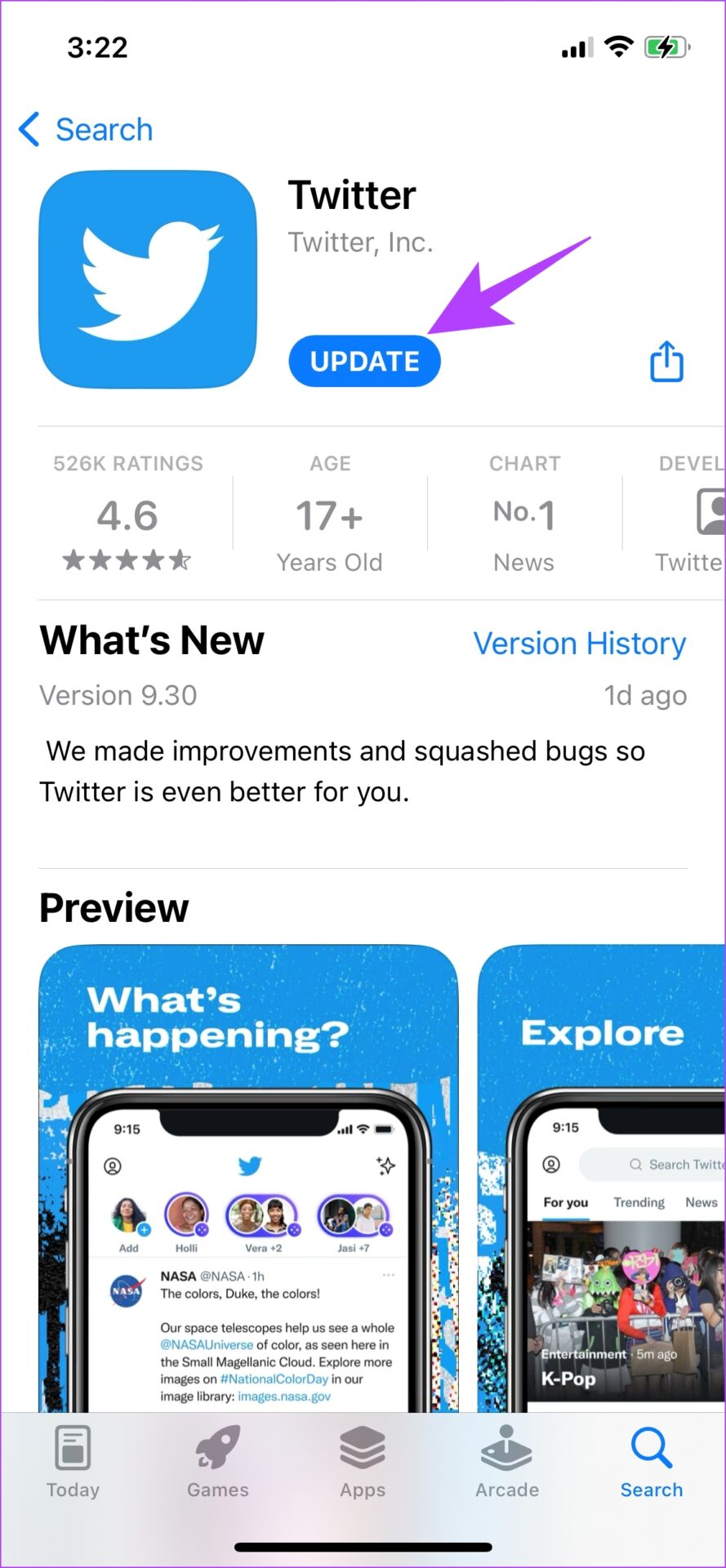
7. Installieren Sie Twitter neu.
Wenn keine der oben genannten Methoden funktioniert, installieren Sie Twitter als letzten Ausweg neu auf Ihrem Telefon. Eine Neuinstallation kann Ihnen helfen, etwaige Probleme in der App zu beheben.
Schritt 1: Drücken Sie lange auf das App-Symbol und tippen Sie auf App entfernen.
Schritt 2: Tippen Sie nun auf auf App löschen, um Twitter zu deinstallieren.
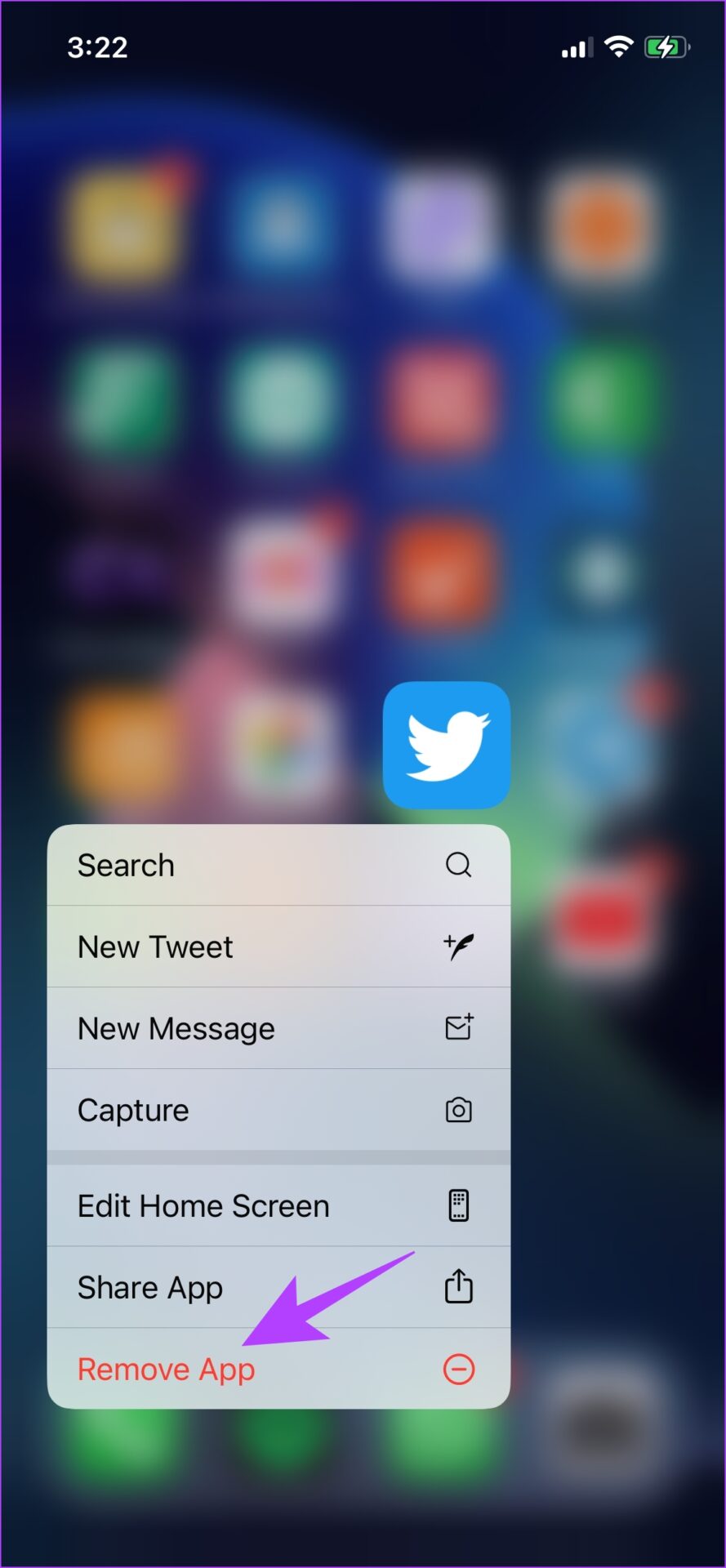
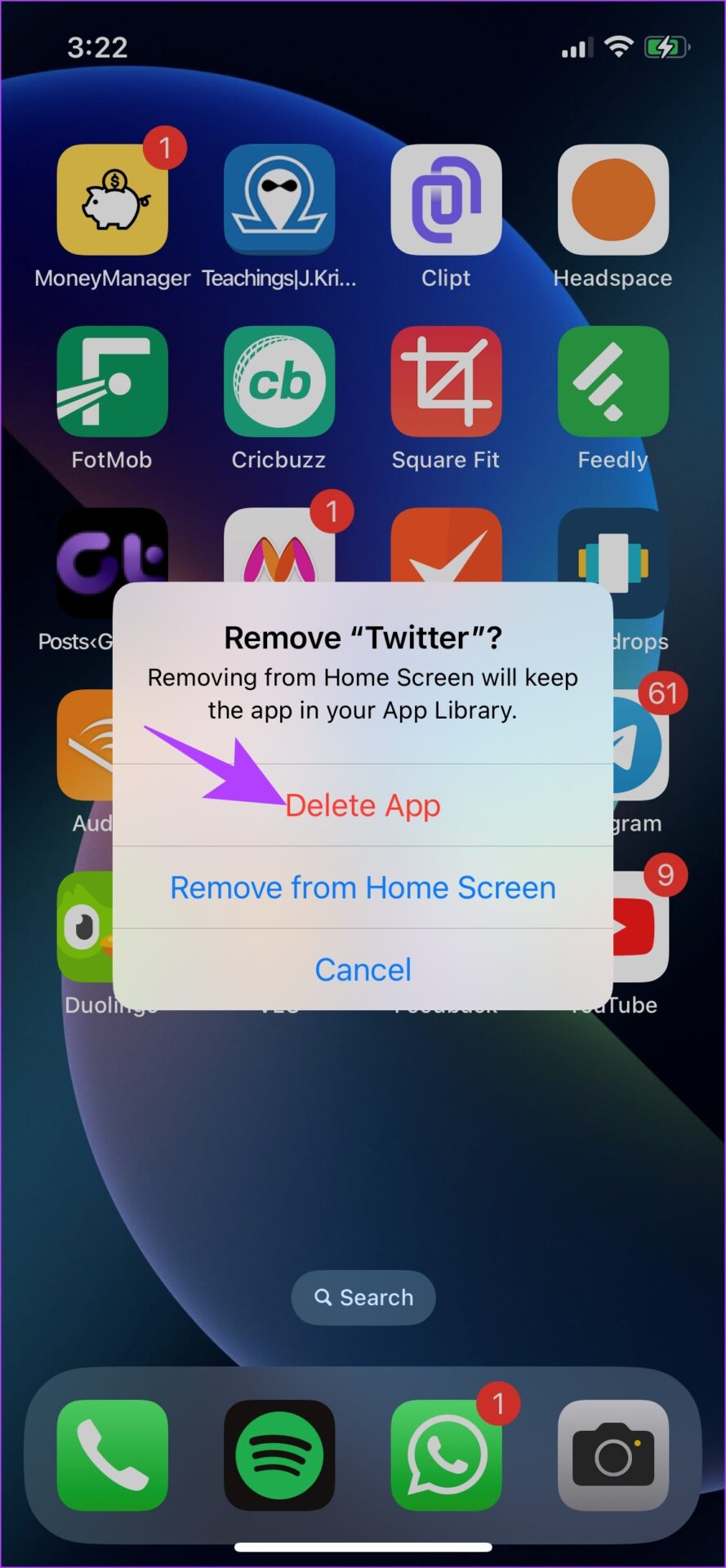
Schritt 3: Besuchen Sie die Twitter-App-Seite im App Store oder Play Store, um die App über den folgenden Link herunterzuladen.
Twitter auf dem iPhone installieren
Twitter auf Android installieren
Wenn das Problem dadurch nicht behoben wird, können Sie versuchen, Twitter in einem Webbrowser zu verwenden.
8. Verwenden Sie Twitter Web
Nun, wir könnten genauso gut zu dem Schluss kommen, dass in der App ein Fehler vorliegt, der Sie daran hindert, Tweets zu übersetzen. Am besten verwenden Sie jetzt Twitter in einem Webbrowser, um zu sehen, ob das Problem behoben ist.
Sie können den untenstehenden Link im Webbrowser Ihrer mobilen App verwenden.
Los geht’s – so können Sie es versuchen um das Problem zu beheben, dass „Tweets übersetzen“ auf Twitter nicht funktioniert. Es gibt jedoch auch eine einfache Lösung, wenn Sie das Problem nicht beheben können.
Bonus: Tweet in den Übersetzungsdienst von Google kopieren
Wenn die Option „Tweet übersetzen“ nicht angezeigt wird oder in der Twitter-App für Sie nicht funktioniert, kopieren Sie einfach den Tweet und fügen Sie ihn in Google Translate ein um den Tweet zu übersetzen. So geht’s.
Schritt 1: Öffnen Sie Twitter und wählen Sie „Tweet“, um es zu kopieren.
Schritt 2: Öffnen Sie Google Translate im Web und fügen Sie den Tweet ein.
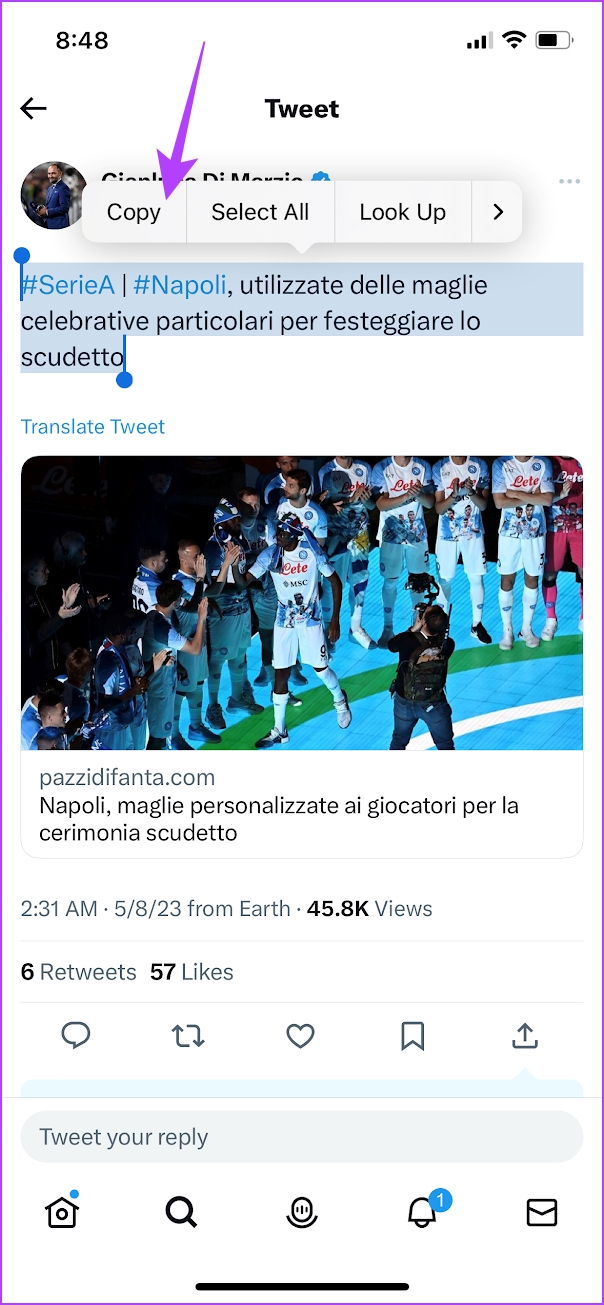
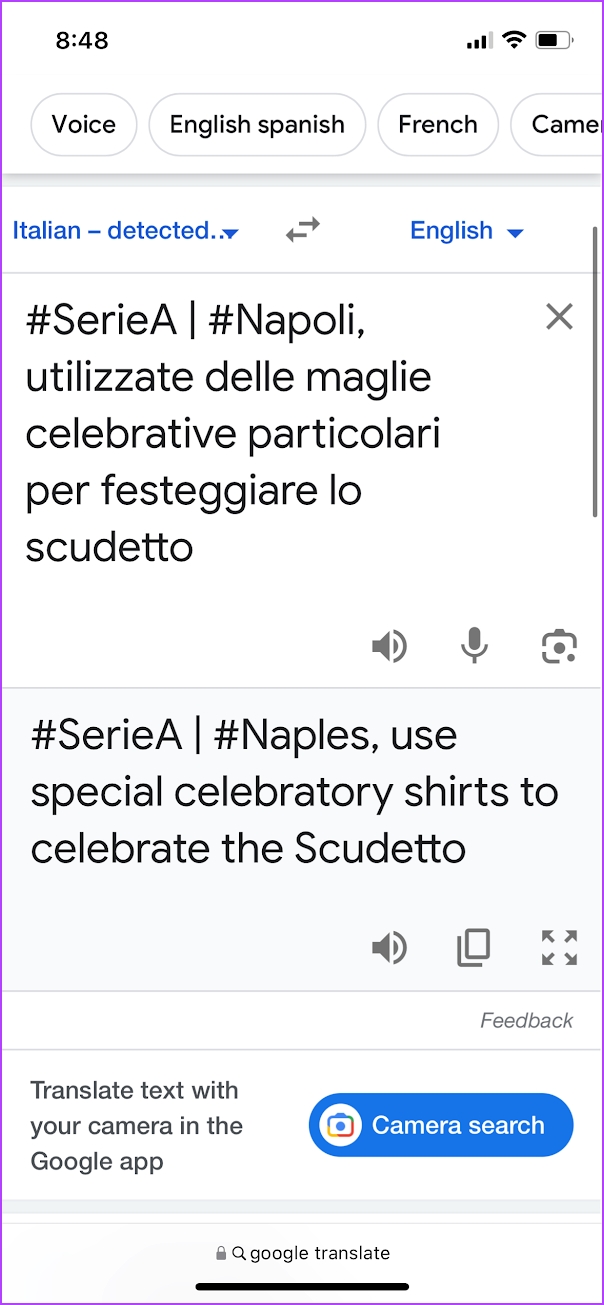
Damit ist unsere Anleitung zum Beheben der nicht funktionierenden Option „Tweet übersetzen“ auf Twitter abgeschlossen. Wenn Sie jedoch weitere Fragen haben, schauen Sie sich den FAQ-Bereich unten an.
FAQs zum Übersetzen von Tweets auf Twitter
1. Welche Übersetzungsmaschine verwendet Twitter zum Übersetzen von Tweets?
Twitter verwendet Google Translate zum Übersetzen von Tweets.
2. Wie aktiviere ich die Option „Tweet übersetzen“?
Die Option ist standardmäßig aktiviert und es besteht keine Notwendigkeit, sie manuell auf Twitter zu aktivieren.
Tweets schnell übersetzen
Wir hoffen, dass dieser Artikel Ihnen dabei geholfen hat, Tweets auf Twitter ohne Probleme zu übersetzen. Allerdings wünschen wir uns, wie bereits erwähnt, eine bessere Optimierung der Twitter-App, damit wir nicht auf solche Probleme stoßen. Mit Elon Musk an der Spitze und einer umfassenden Überarbeitung der Plattform können wir mit ein paar Updates auf dasselbe hoffen!